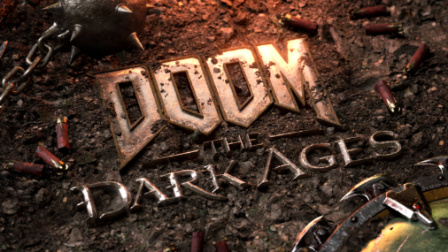Windows 10 Anniversary Update: tutte le novità disponibili a partire da oggi

Nell'articolo trovate una descrizione dettagliata di tutte le novità principali di Windows 10 Anniversary Update, la prima major release dal rilascio dell'ultimo sistema operativo di Microsoft. La lista delle novità include centinaia, forse migliaia di voci, ma in queste pagine trovate solamente i cambiamenti principali e più evidenti. Anniversary Update rappresenta tuttavia un aggiornamento incrementale, e non uno stravolgimento.
di Nino Grasso pubblicato il 02 Agosto 2016 nel canale Sistemi OperativiMicrosoftWindows
Novità di Windows 10 Anniversary Update (build 14393) - Parte 2
Modalità Dark: Alcune applicazioni su Windows 10 dispongono di una modalità dark, tuttavia quest'ultima è arrivata per le finestre del sistema operativo solo con l'Anniversary Update. La nuova modalità dark può essere attivata da Impostazioni > Personalizzazione > Colori > Dark o Light. La modifica viene applicata su alcune parti del sistema operativo ma non sulle app di terze parti, che devono abilitarla singolarmente. La modalità dark viene in soccorso degli utenti soprattutto di notte o durante l'uso di display AMOLED (in cui il consumo viene drasticamente abbattuto) tuttavia il passaggio da una modalità all'altra deve essere effettuato manualmente, con la procedura che non è di certo brevissima.
La modalità dark non funziona in alcun modo con le applicazioni "Win32" tradizionali.
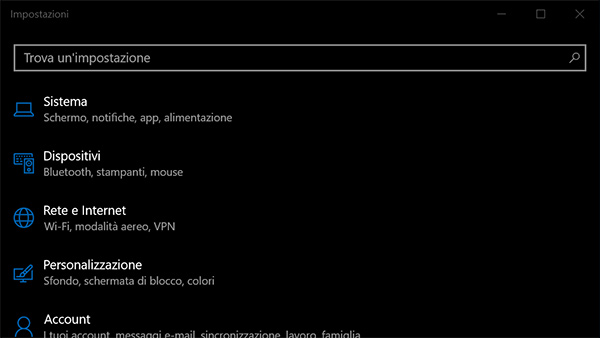
Tema scuro nelle Impostazioni
Windows Store: Gran parte delle novità integrate su Windows 10 avevano il fine ultimo di rilanciare Windows Store. Si tratta della piattaforma su cui si basano le Universal App e in cui è possibile trovare tutte le applicazioni compatibili con tutte le tipologie di dispositivi. L'esperienza del servizio, ancora oggi non utilizzato come le controparti presenti su alcune piattaforme mobile, viene ulteriormente migliorata con Windows 10 Anniversary Update: cambia leggermente il layout dell'interfaccia delle diverse applicazioni, mostrando una serie di informazioni aggiuntive e utili per l'utente finale. Le riportiamo di seguito:
- Disponibile su: Xbox One, PC, Mobile, Holographic, e/o Hub
- Requisiti di sistema: Minimo e Raccomandato
- Modalità Dark
- Attività Recenti
- Trailer di Film e TV Show
- Clip dei giochi
Il tutto viene farcito da recensioni scritte dagli utenti caratterizzate in maniera migliore fra diversi dispositivi, mentre le app più grandi possono essere finalmente installate su dischi secondari. Gli utenti riceveranno inoltre le notifiche degli aggiornamenti delle app all'interno dell'Action Center.
Tablet Mode: Con Anniversary Update la tablet mode è stata ulteriormente migliorata: come scrivevamo sopra è stata modificata la Schermata di Start con dieci scorciatoie personalizzabili, e la lista delle app installate è adesso più simile a quella di Windows 8.1. La barra inferiore adesso può essere configurata per essere nascosta all'esecuzione di un'applicazione, mentre è sempre visibile sulla Schermata Start. Per utilizzare le sue funzioni all'interno di un'app è sufficiente effettuare uno swipe dal basso verso l'alto nella parte inferiore della schermata.
Dalla schermata di blocco l'utente potrà effettuare alcune operazioni, come ad esempio gestire la riproduzione multimediale o accedere a Cortana semplicemente premendo sul tasto relativo o pronunciando le parole "Ehi Cortana". Come nella modalità desktop, sulla lockscreen l'assistente virtuale risponderà solo a domande generiche.
Windows Ink: Ai fini della produttività l'uso dei pennini capacitivi sta diventando sempre più importante ed è per questo che Microsoft ha pensato un'intera area di lavoro apposita per la funzionalità su Anniversary Update. Chiamata Windows Ink, la feature è accessibile attraverso un tasto situato vicino all'icona dell'orologio nella taskbar o anche all'interno della lock screen per un accesso rapido. Accedendo all'area di lavoro possiamo scegliere tre opzioni: Memo, Blocco da disegno e Nota su schermo, ognuna con finalità differenti.
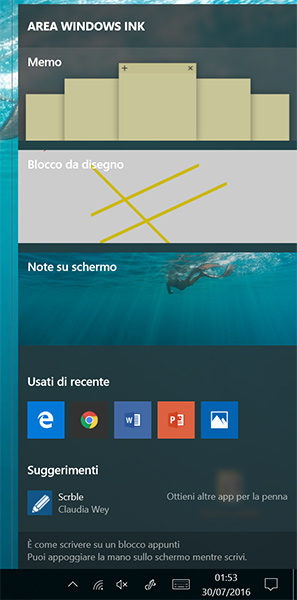
Memo funziona adesso sia con il pennino che con la scrittura via tastiera, e in base a cosa scriviamo possiamo catturare l'attenzione di Cortana. Scrivendo adesso "Ricordami di andare dal dentista", Cortana sottolineerà l'azione e la proporrà come promemoria. Con Blocco da disegno possiamo invece salvare qualsiasi annotazione o, soprattutto, effettuare bozzetti e disegni di varia natura sfruttando anche l'ausilio di un righello. È una sorta di OneNote estremamente semplificato, con la possibilità di scegliere fra tipologie diverse di inchiostri e punte. Il risultato finale può essere salvato come PNG e condiviso via OneDrive.
Molto gradita anche l'introduzione di Nota su schermo, che consente di scrivere con il pennino in qualsiasi punto della schermata. La funzione invia uno screenshot a Sketchpad sul quale poter inserire qualsiasi annotazione prendere appunti anche con app che non supportano la particolare modalità di scrittura.







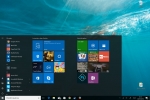

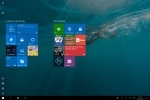
 La rivoluzione dei dati in tempo reale è in arrivo. Un assaggio a Confluent Current 2025
La rivoluzione dei dati in tempo reale è in arrivo. Un assaggio a Confluent Current 2025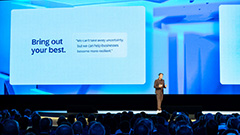 SAP Sapphire 2025: con Joule l'intelligenza artificiale guida app, dati e decisioni
SAP Sapphire 2025: con Joule l'intelligenza artificiale guida app, dati e decisioni Dalle radio a transistor ai Micro LED: il viaggio di Hisense da Qingdao al mondo intero
Dalle radio a transistor ai Micro LED: il viaggio di Hisense da Qingdao al mondo intero Una domenica bestiale Amazon: LG OLED, super portatile Lenovo, iPhone 16 Pro e Pro Max, robot e altri super sconti
Una domenica bestiale Amazon: LG OLED, super portatile Lenovo, iPhone 16 Pro e Pro Max, robot e altri super sconti DJI Mini 4 Pro Fly More Combo: drone leggero che non richiede il patentino oggi in offerta super su Amazon
DJI Mini 4 Pro Fly More Combo: drone leggero che non richiede il patentino oggi in offerta super su Amazon realme GT 7T: display da 6000 nit, potentissimo, 7000 mAh, quasi un top di gamma a metà del prezzo che ti aspetti
realme GT 7T: display da 6000 nit, potentissimo, 7000 mAh, quasi un top di gamma a metà del prezzo che ti aspetti Ancora qualche pezzo per il portatile Lenovo con Core i7, 40GB RAM e 1TB SSD: va sempre a ruba
Ancora qualche pezzo per il portatile Lenovo con Core i7, 40GB RAM e 1TB SSD: va sempre a ruba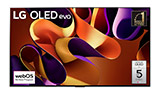 TV OLED LG Serie C4 2024: immagini da cinema e 4K a 144Hz in sconto su Amazon
TV OLED LG Serie C4 2024: immagini da cinema e 4K a 144Hz in sconto su Amazon Smartwatch Amazfit in sconto: Active 2 a 97€, ma ci sono offerte su tutta la gamma
Smartwatch Amazfit in sconto: Active 2 a 97€, ma ci sono offerte su tutta la gamma Router e ripetitori AVM FRITZ! da 30€ su Amazon: ecco tutte le offerte da non perdere
Router e ripetitori AVM FRITZ! da 30€ su Amazon: ecco tutte le offerte da non perdere Adulting 101: i corsi per imparare come era la vita fino a qualche anno fa
Adulting 101: i corsi per imparare come era la vita fino a qualche anno fa Blue Origin ha lanciato con successo la missione suborbitale NS-32 con New Shepard
Blue Origin ha lanciato con successo la missione suborbitale NS-32 con New Shepard L'amministrazione Trump ha ritirato la candidatura di Jared Isaacman come amministratore della NASA
L'amministrazione Trump ha ritirato la candidatura di Jared Isaacman come amministratore della NASA La NASA potrebbe chiudere le missioni OSIRIS-APEX, New Horizons e Juno cancellandone altre per risparmiare soldi
La NASA potrebbe chiudere le missioni OSIRIS-APEX, New Horizons e Juno cancellandone altre per risparmiare soldi Trump vieta anche la vendita di software per la progettazione di chip alle società cinesi
Trump vieta anche la vendita di software per la progettazione di chip alle società cinesi Le migliori offerte del weekend Amazon: portatili, robot, iPhone, Kindle ai prezzi più bassi di sempre
Le migliori offerte del weekend Amazon: portatili, robot, iPhone, Kindle ai prezzi più bassi di sempre Dreame L40 Ultra a 699€, prezzo shock: vale quasi quanto l’X40 Ultra da 999€ (ma costa 300€ in meno!)
Dreame L40 Ultra a 699€, prezzo shock: vale quasi quanto l’X40 Ultra da 999€ (ma costa 300€ in meno!)